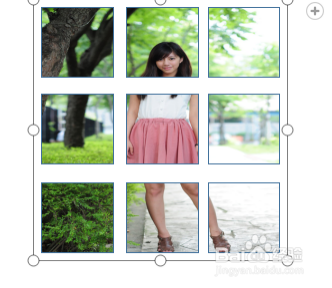1、点击插入,选择形状,选择矩形。
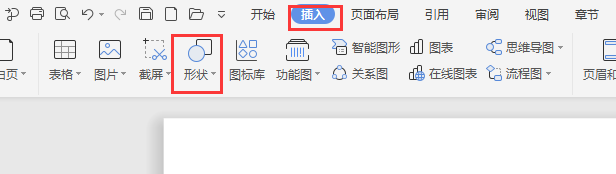
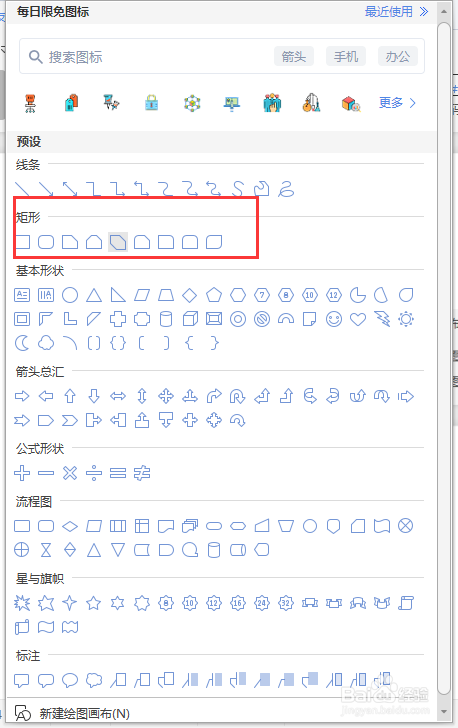
2、插入时按住shift拖动就是一个正方形
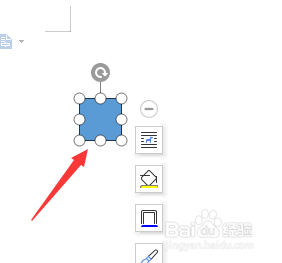
3、按住ctrl+shift等比排出9个完全一模一样的正方形
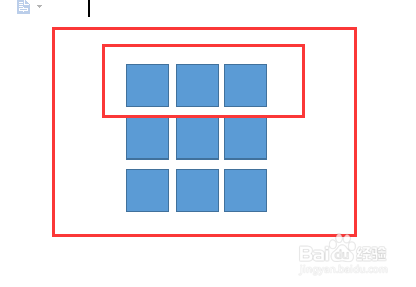
4、Ctrl+A,全部选择正方形
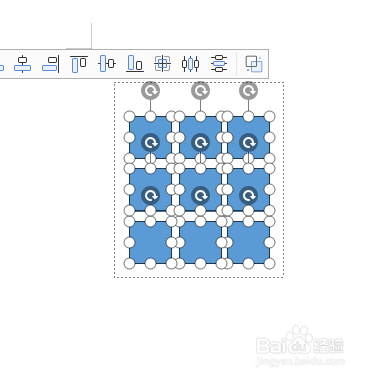
5、右键选择组合
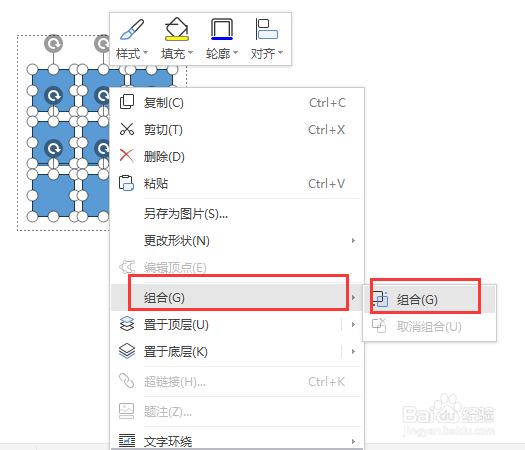
6、再次点击右键,设置对象格式
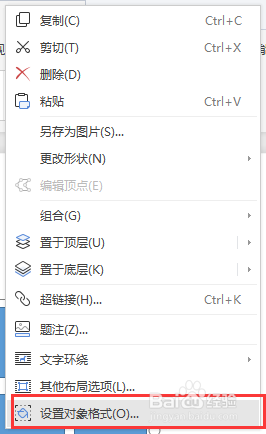
7、填充选择图片或纹理填充
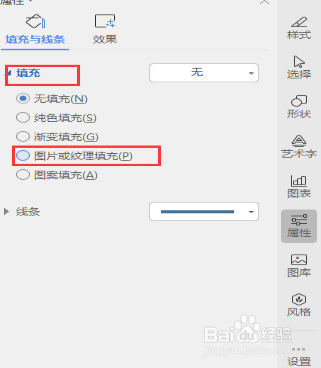
8、选择图片文件,选择本地文件
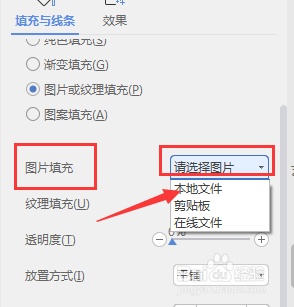
9、然后选中图片的位置,点击确定填充进去就可以了
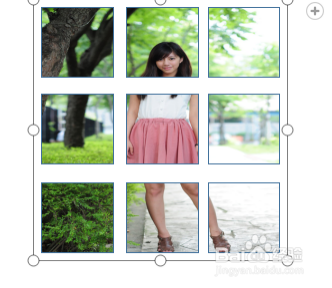
时间:2024-10-24 20:14:54
1、点击插入,选择形状,选择矩形。
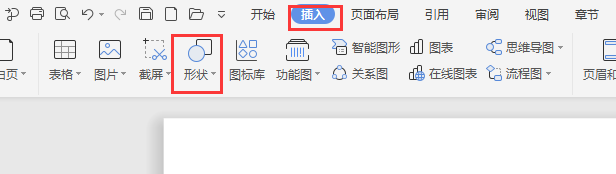
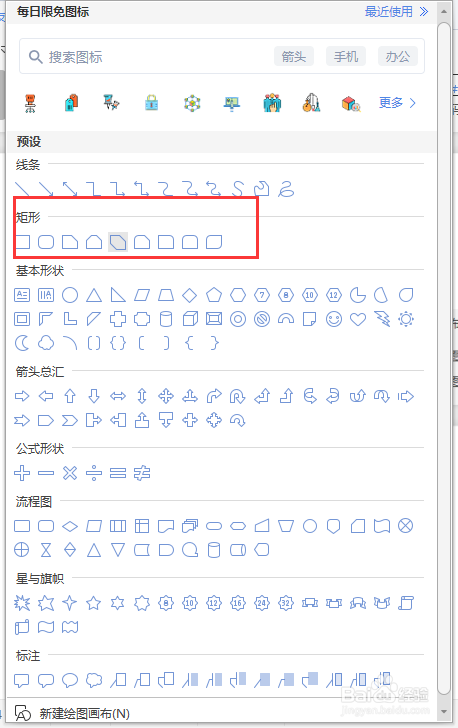
2、插入时按住shift拖动就是一个正方形
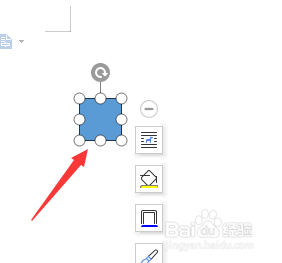
3、按住ctrl+shift等比排出9个完全一模一样的正方形
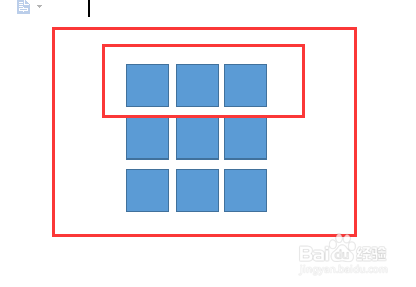
4、Ctrl+A,全部选择正方形
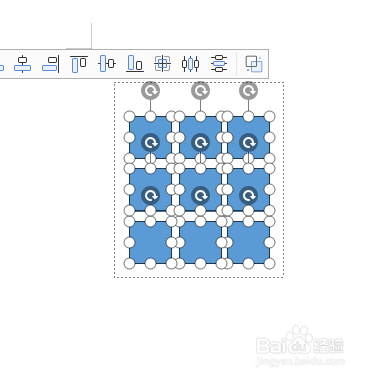
5、右键选择组合
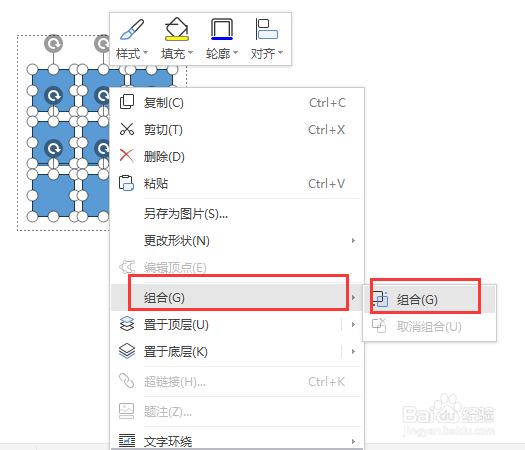
6、再次点击右键,设置对象格式
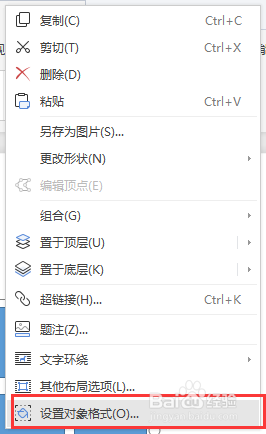
7、填充选择图片或纹理填充
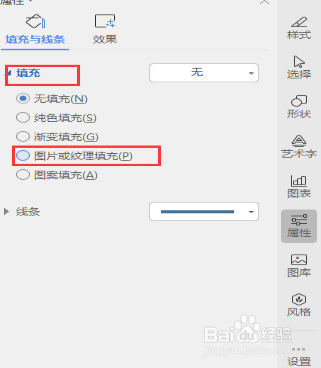
8、选择图片文件,选择本地文件
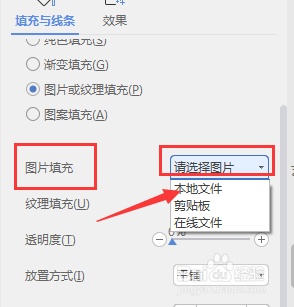
9、然后选中图片的位置,点击确定填充进去就可以了